- Lurer du på hva som er med File Association Helper-programmet på datamaskinen din? Bekymre deg ikke, det er et arkivverktøy.
- Vi utforsker forskjellige måter å avinstallere File Association Helper-programvaren fra din Windows-PC.
- Hold enheten i orden med vår Optimaliserings- og rengjøringsverktøynav.
- Se gjerne flere relaterte artikler i våre enkle å forstå Veiledning-seksjonen.

Denne programvaren reparerer vanlige datafeil, beskytter deg mot tap av filer, skadelig programvare, maskinvarefeil og optimaliserer PC-en for maksimal ytelse. Løs PC-problemer og fjern virus nå i tre enkle trinn:
- Last ned Restoro PC-reparasjonsverktøy som kommer med patenterte teknologier (patent tilgjengelig her).
- Klikk Start søk for å finne Windows-problemer som kan forårsake PC-problemer.
- Klikk Reparer alle for å fikse problemer som påvirker datamaskinens sikkerhet og ytelse
- Restoro er lastet ned av 0 lesere denne måneden.
File Association Helper
er en gratis programvare som ofte vises ut av ingenting i Start-menyen på Windows-datamaskiner. Som et resultat tror mange brukere at denne mystiske programvaren faktisk er en slags skadevare.Programvaren er kompatibel med alle Windows-versjoner, fra Windows XP til Windows 10.
Den eneste ulempen er at den oppretter en Windows-oppstartskommando når du først installerer den og starter automatisk hver gang du starter PCen.
Den gode nyheten er at File Association Helper bare er en ren tredjepartsprogramvare. Den laster ikke ned eller installeres ondsinnede koder på PC-en din, og den oppfører seg heller ikke som skadelig programvare.
Den respektive planlagte oppgaven heter FAHConsole_Reg_HKLMRun. Med andre ord, FAH bruker dataressurser selv når du ikke trenger verktøyet.
Du kan enkelt finne programmet og andre tilknyttede filer. Alle filene og mappene opprettet av denne programvaren deler et felles element, nemlig at de begynner med ‘fah’.
Fahwindow.exe er den kjørbare filen av dette programmet, mens andre tilknyttede filer inkluderer fah.exe, fahwindow.exe, etc.
Vanligvis ligger installasjonsmappen på denne adressen: C: Program FilesFile Association Helper.
Du kan avinstallere File Association Helper på mindre enn 5 minutter. Her er trinnene du må følge:
Hvordan fjerner jeg File Association Helper?
1. Bruk et dedikert verktøy for å fjerne programrester

Hvis du ville utføre alle trinnene etter denne, ville du ha fjernet 99,9% av alle filene og mappene som ble etterlatt av File Association Helper. Imidlertid kan det være noen få filer som slapp unna din gransking. For å være sikker på at du har fjernet dem alle, kan du også bruke en dedikert programvare avinstalleringsprogram.
Kjør en systemskanning for å oppdage potensielle feil

Last ned Restoro
PC-reparasjonsverktøy

Klikk Start søk for å finne Windows-problemer.

Klikk Reparer alle for å løse problemer med patenterte teknologier.
Kjør en PC-skanning med Restoro reparasjonsverktøy for å finne feil som forårsaker sikkerhetsproblemer og forsinkelser. Etter at skanningen er fullført, erstatter reparasjonsprosessen skadede filer med nye Windows-filer og komponenter.
Disse applikasjonene er spesielt designet for å fjerne det valgte programmet sammen med alle dets filer og registeroppføringer. Som et resultat blir applikasjonen fullstendig fjernet fra PCen.
Det er mange flotte avinstalleringsverktøy tilgjengelig på markedet, men det beste er sannsynligvis Revo avinstalleringsprogram.
Hvis du er interessert i å lære om rester, kan du sjekke ut vår dedikerte artikkel om hvordan du fjerner rester av programvare.
Her er hva vi liker med Revo:
- Fjern enkelt ett eller flere programmer samtidig: du kan velge File Association Helper og kanskje også noen ubrukte.
- Har en bærbar versjon for Windows-enheten din: du trenger ikke å installere noe for å fjerne noe annet.
- Fjern enkelt innebygde Windows-apper eller andre som er installert via butikken.
- Installasjonsmonitor: en smart funksjon som lagrer måten hver ny programvareinstallasjon endret systemet på. På denne måten, når den avinstalleres, vil den vite hvor den skal gå for å fjerne alt.

Revo avinstalleringsprogram
Fullstendig fjern File Association Helper fra datamaskinen med Revo Uninstaller.
Besøk nettsiden
2. Avinstaller File Association Helper via Kontrollpanel
- Bare gå til Start > type Kontrollpanel > dobbeltklikk på det første resultatet for å starte Kontrollpanel.
- Gå deretter til Avinstaller et program > finn File Association Helper i listen og velg den.
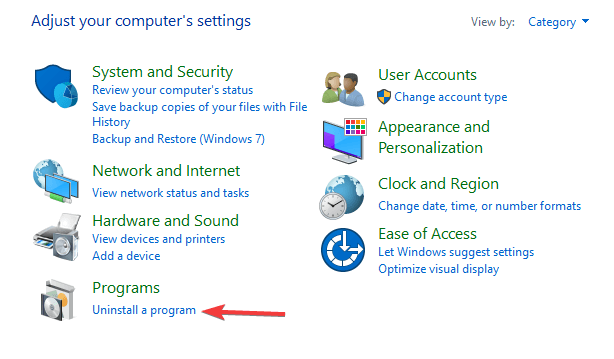
- Å velge Avinstaller > vent til Windows fjerner FAH helt fra PCen.
- Start PCen på nytt.
3. Rengjør Registerredigering
Nå som du fjernet programmet, må du også fjerne eventuelle spor eller filendringer knyttet til det. For å gjøre det må du åpne Registerredigering.
- Gå til Start> skriv regedit > starte Registerredigering
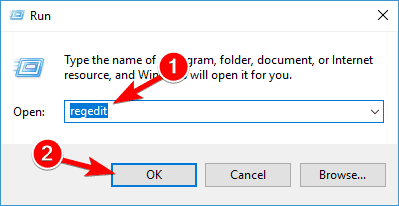
- Finn følgende nøkler og slett dem:
KEY_CURRENT_USERSoftwareFile Association HelperHKEY_LOCAL_MACHINESoftwareFile Association Helper
4. Sjekk alle skjulte filer og mapper

File Association Helper kan ha etterlatt seg forskjellige skjulte filer og mapper. For å fjerne programvaren helt, kan du også trenge å slette disse filene. Slik gjør du det:
- Bare gå til Start> skriv Kontrollpanel > dobbeltklikk på det første resultatet for å starte Kontrollpanel. På Windows 10 kan du også skrive Vis skjulte filer og mapper i søkeboksen. Så sjekk bare Vis skjulte filer, mapper og stasjoner og hopp rett til trinn 3.
- Gå til Mappe> velg Vis skjulte filer og mapper
- Finn følgende mapper:
C: Program FilesFile Association HelperC: Dokument og innstillinger Alle brukereApplication DataFile Association HelperC: Dokumenter og innstillinger% USER% Application DataFile Association Helper
- Slett dem og start deretter PCen på nytt.
5. Tom Temp-mappe

Det siste trinnet er å rense Temp-mappen der alle midlertidige filer lagres. For å tømme mappen, gå til Start og skriv inn % temp% kommando.
Dette åpner Temp-mappene. Du kan nå tømme dem. Hvis systemet viser en feilmelding når du sletter noen filer, må du la dem være. Filene kan være i bruk av Windows-tjenester eller annen programvare som kjører.
For å oppsummere er File Association Helper ikke et skadelig program. Det er en tredjeparts filarkivprogramvare som du enkelt kan fjerne fra PCen for godt ved å følge trinnene som er oppført ovenfor.
 Har du fortsatt problemer?Løs dem med dette verktøyet:
Har du fortsatt problemer?Løs dem med dette verktøyet:
- Last ned dette PC-reparasjonsverktøyet rangert bra på TrustPilot.com (nedlastingen starter på denne siden).
- Klikk Start søk for å finne Windows-problemer som kan forårsake PC-problemer.
- Klikk Reparer alle for å løse problemer med patenterte teknologier (Eksklusiv rabatt for våre lesere).
Restoro er lastet ned av 0 lesere denne måneden.


![Løs Adobe Error 16 i Windows 10 [Løst]](/f/280e864b91f2a380c65104cc3d6f9042.png?width=300&height=460)